最新下载
热门教程
- 1
- 2
- 3
- 4
- 5
- 6
- 7
- 8
- 9
- 10
如何设置防止excel工作表被修改
时间:2022-06-27 09:51:20 编辑:袖梨 来源:一聚教程网
1、我们随便测试一个工作表吧,找一个现成的也可以,如下图所示我们打开它


3、然后在审阅中我们找到【更改】-【保护工作表】如下图所示

4、在弹出的保护工作表对话框中我们在这里可以进行相关设置了,如下图。
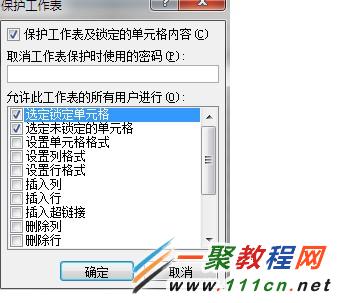
5、输入密码用于取消保护工作表
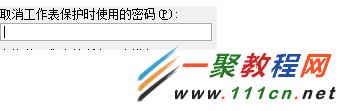
6、然后再次输入密码点击【确定】 这样就设置完成了。

7、现在我们来测试修改表,结果弹出如下提醒,这样就对了如果要修改我们只要在上面步骤输入取消密码即可。
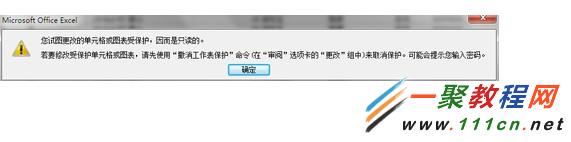
相关文章
- 《弓箭传说2》新手玩法介绍 01-16
- 《地下城与勇士:起源》断桥烟雨多买多送活动内容一览 01-16
- 《差不多高手》醉拳龙技能特点分享 01-16
- 《鬼谷八荒》毕方尾羽解除限制道具推荐 01-16
- 《地下城与勇士:起源》阿拉德首次迎新春活动内容一览 01-16
- 《差不多高手》情圣技能特点分享 01-16














